- Autor Jason Gerald [email protected].
- Public 2023-12-16 11:39.
- E modifikuara e fundit 2025-01-23 12:46.
Aplikacioni i integruar i kamerës në iPhone ofron një veçori që ju lejon të shkurtoni videot, pa përdorur një aplikacion të palëve të treta. Sidoqoftë, nëse doni më shumë sesa thjesht të shkurtoni video, mund të përdorni një nga aplikacionet e redaktimit të videove të palëve të treta të disponueshme për iPhone, të tilla si iMovie dhe Magisto.
Hapi
Metoda 1 nga 3: Shkurto videon
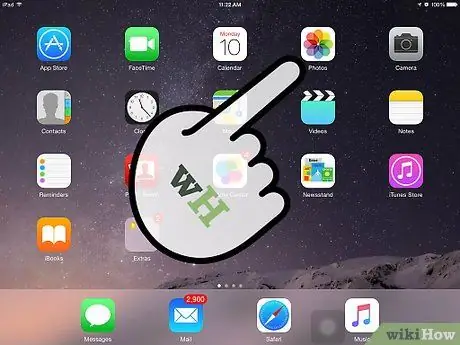
Hapi 1. Hapni aplikacionin 'Photos' në iPhone tuaj
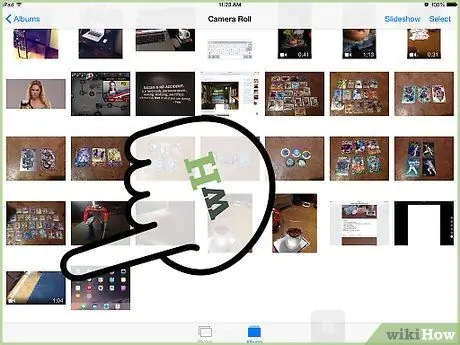
Hapi 2. Zgjidhni videon që dëshironi të redaktoni ose prerë
Duke prerë një video, mund të hiqni ose hiqni pjesë të panevojshme ose të tepërta të videos tuaj.
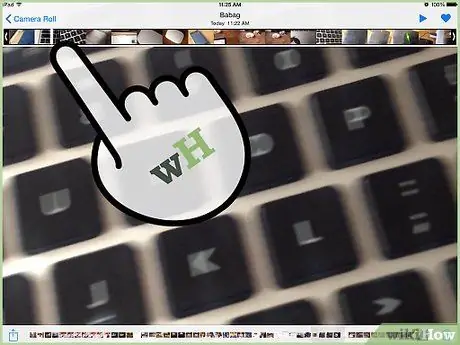
Hapi 3. Rrëshqitni shigjetat majtas dhe djathtas në krye të videos për të zgjedhur pjesën e videos që dëshironi të ruani ose ruani
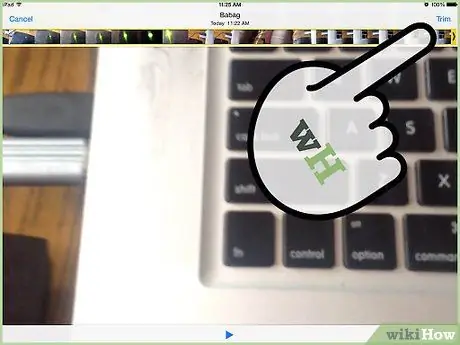
Hapi 4. Prekni butonin 'Trim' të pranishëm në këndin e sipërm të djathtë të ekranit tuaj iPhone
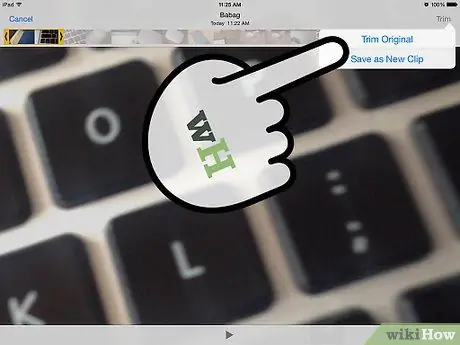
Hapi 5. Zgjidhni midis 'Trim Original' ose 'Save as New Clip'
Opsioni i parë ju lejon të ruani videon e prerë në vend të skedarit origjinal (videoja origjinale do të zëvendësohet me videon e redaktuar). Ndërkohë, opsioni i dytë ju lejon të ruani videon e redaktuar si një skedar të ri në mënyrë që skedari origjinal i videos të ruhet.
Metoda 2 nga 3: Redaktimi i videove duke përdorur iMovie
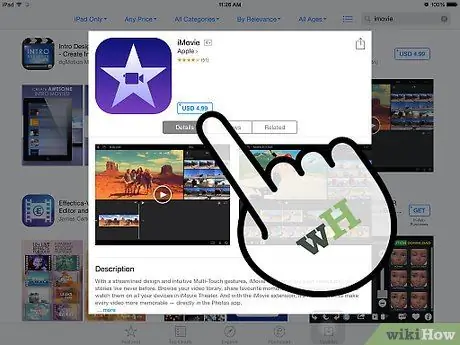
Hapi 1. Shkarkoni dhe instaloni aplikacionin iMovie në iPhone tuaj nga
Aktualisht, aplikacioni iMovie shitet me një çmim prej 4.99 dollarë ose rreth 50 mijë rupia në App Store.
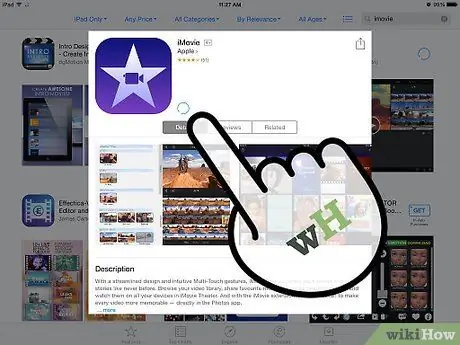
Hapi 2. Drejtoni aplikacionin iMovie pasi të ketë përfunduar instalimi
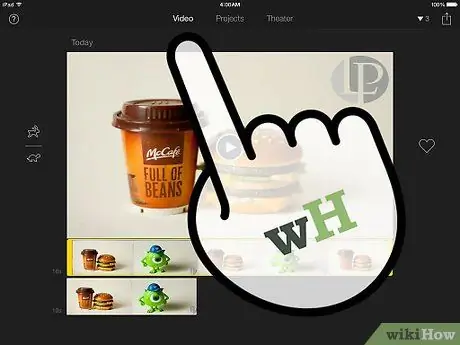
Hapi 3. Zgjidhni videon që dëshironi të redaktoni
Në afatin kohor të sesionit tuaj të redaktimit iMovie, do të ketë dy vija të verdha në të dyja anët e videos tuaj.
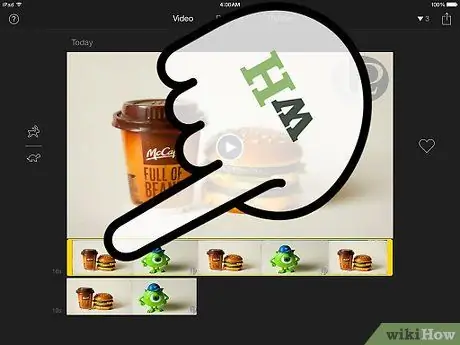
Hapi 4. Tërhiqni dhe rregulloni pozicionin e dy vijave të verdha për të zgjedhur pjesën e videos që dëshironi të ruani
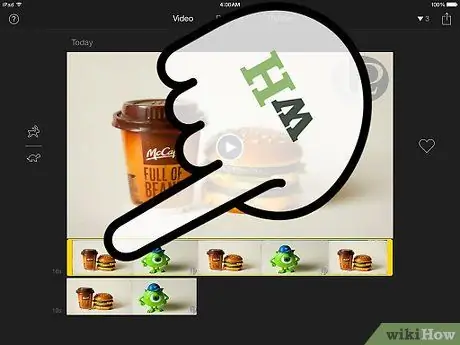
Hapi 5. Prekni dy herë videoklipin tuaj
Menyja "Cilësimet e Klipit" do të shfaqet më pas në ekran.
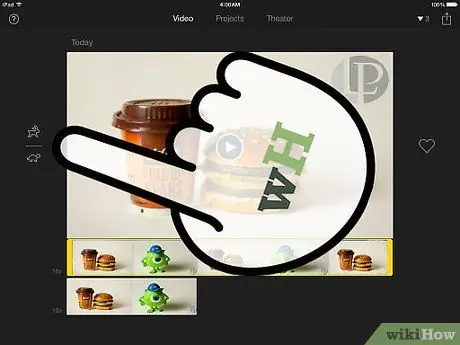
Hapi 6. Ndryshoni videon tuaj sipas dëshirës duke përdorur veçoritë e disponueshme në menunë "Cilësimet e klipit"
Për shembull, mund të futni një titull video dhe të zgjidhni nëse doni të shtoni një klip zanor në videon tuaj.
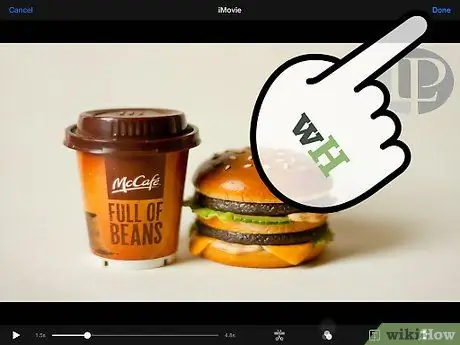
Hapi 7. Prekni butonin 'Done' pasi të keni mbaruar së bërëi redaktimet e dëshiruara
Metoda 3 nga 3: Redaktimi i videove duke përdorur Magisto

Hapi 1. Shkarkoni dhe instaloni Magisto në iPhone tuaj nga App Store (https://itunes.apple.com/us/app/magisto-magical-video-editor/id486781045?mt=8)
Aktualisht, aplikacionin Magisto mund ta shkarkoni falas nga App Store.
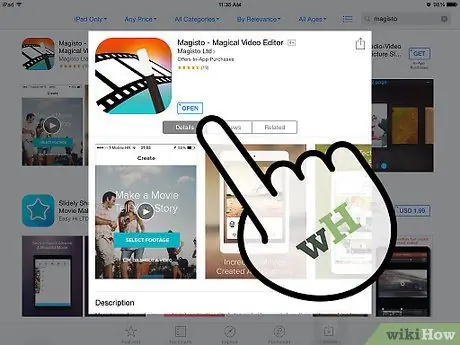
Hapi 2. Drejtoni aplikacionin Magisto pasi të ketë përfunduar instalimi
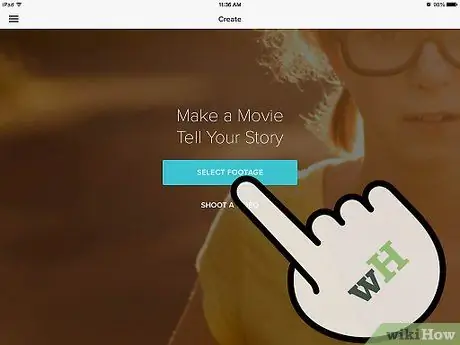
Hapi 3. Trokitni lehtë mbi 'Përdorni galerinë', pastaj zgjidhni videon që dëshironi të redaktoni
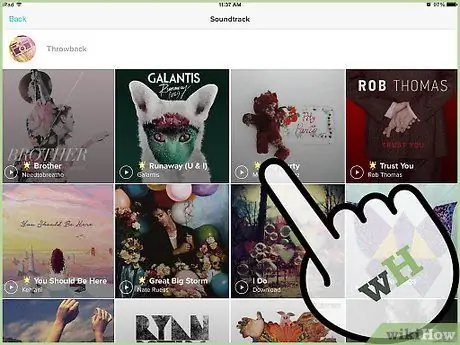
Hapi 4. Nëse ju pëlqen, zgjidhni llojin e muzikës ose pjesës zanore që dëshironi të shtoni në video
Ju mund të zgjidhni muzikë nga kategori të tilla si fëmijë, dashuri (dashuri / romancë), vallëzim (vallëzim) dhe hip-hop.
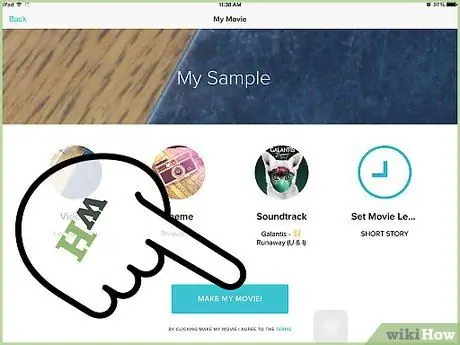
Hapi 5. Futni titullin e videos, më pas prekni 'Make My Movie'
Me teknologjinë e inteligjencës artificiale, Magisto do të redaktojë automatikisht videon tuaj duke zgjedhur disa nga kornizat më të mira dhe duke hequr pjesët e videos që janë me cilësi të ulët.
Këshilla
- Nëse planifikoni të krijoni ose ndani një seri videosh të shkurtra të marra nga një video e gjatë, zgjidhni 'Ruaje si klip të ri' kur të ruash videon e prerë. Ndërkohë, nëse planifikoni të hiqni thjesht pjesë të paqëndrueshme ose me cilësi të ulët të videos, zgjidhni 'Trim Original'.
- App Store është një depo aplikimesh që strehon një përzgjedhje të gjerë të aplikacioneve për redaktimin e videove për iPhone. Provoni të eksperimentoni me aplikacione të tjera të redaktimit të videos përveç iMovie dhe Magisto, të tilla si Montaj, Viddy, Cute CUT, Qik Video dhe Cinefy.






